Подобно на предишните версии на Windows, Windows 10 е в състояние да открие наличността в Интернет. Когато интернет не работи, над иконата на мрежата в лентата на задачите се появява жълта предупредителна икона. Ако използвате прокси сървър или филтриране на връзки, може да е много досадно да видите това наслагване. Ето как да го деактивирате.
![]() Ако не сте доволни да видите тази жълта икона за наслагване отгоре на иконата на мрежа, ето как можете да я деактивирате.
Ако не сте доволни да видите тази жълта икона за наслагване отгоре на иконата на мрежа, ето как можете да я деактивирате.
- Отворете Редактор на регистъра .
- Отидете на следния ключ на системния регистър:
HKEY_LOCAL_MACHINE SOFTWARE Policies Microsoft Windows Network Connections
Бакшиш: Как да преминете към желания ключ на системния регистър с едно щракване .
Ако нямате такъв ключ на системния регистър, просто го създайте. - В десния прозорец създайте нова DWORD стойност с име NC_DoNotShowLocalOnlyIcon . Задайте го на 1.
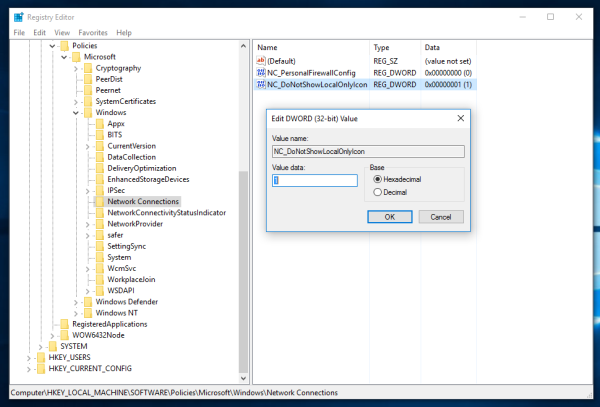
- Затворете редактора на системния регистър и рестартирайте черупката на Explorer . В някои случаи може да се наложи рестартирайте Windows .
Жълтото наслагване ще изчезне.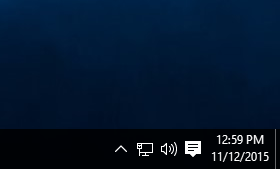
Това е. Този трик работи и в Windows 7, Windows 8 и Windows 8.1.
Актуализация: Тази настройка на системния регистър не работи в Windows 10 Anniversary Update и по-нови версии.









